Röle bir beslenme uzmanı için ideal bir seçimdir.
Röle şablonunun ana sayfasında (üst bilgi ve alt bilgi dışında) dört bölüm vardır. Her birini düzenlemek için aşağıdaki adımları izleyin.
- üstbilgi
- Birinci Bölüm – Afiş
- İkinci Bölüm – Başlık
- Üçüncü Bölüm – Metin
- Dördüncü Bölüm – Blog Beslemesi
- Altbilgi
üstbilgi
Başlık, logo/site başlığı (1), menü (2), sosyal simgeler (3) ve bir menü düğmesi (4) içerir.
- Başlık düzenini değiştirmek için şuraya gidin: üstbilgi Tasarım bölümünde. Bakın nasıl
- Logo veya site başlığı eklemek/değiştirmek için şu adrese gidin: Site Başlığı ve Logosu Tasarım bölümünde. Bakın nasıl
- Menüye/menüden bir öğe eklemek/çıkarmak için şuraya gidin: Web sitesi menüsü. Bakın nasıl
- Sosyal medya bağlantılarını eklemek/kaldırmak/düzenlemek için şu adrese gidin: Sosyal Medya itibaren Web sitesi bölümü. Bakın nasıl
- Menü düğmesini eklemek/kaldırmak/düzenlemek için şuraya gidin: üstbilgi Tasarım bölümünde. Bakın nasıl
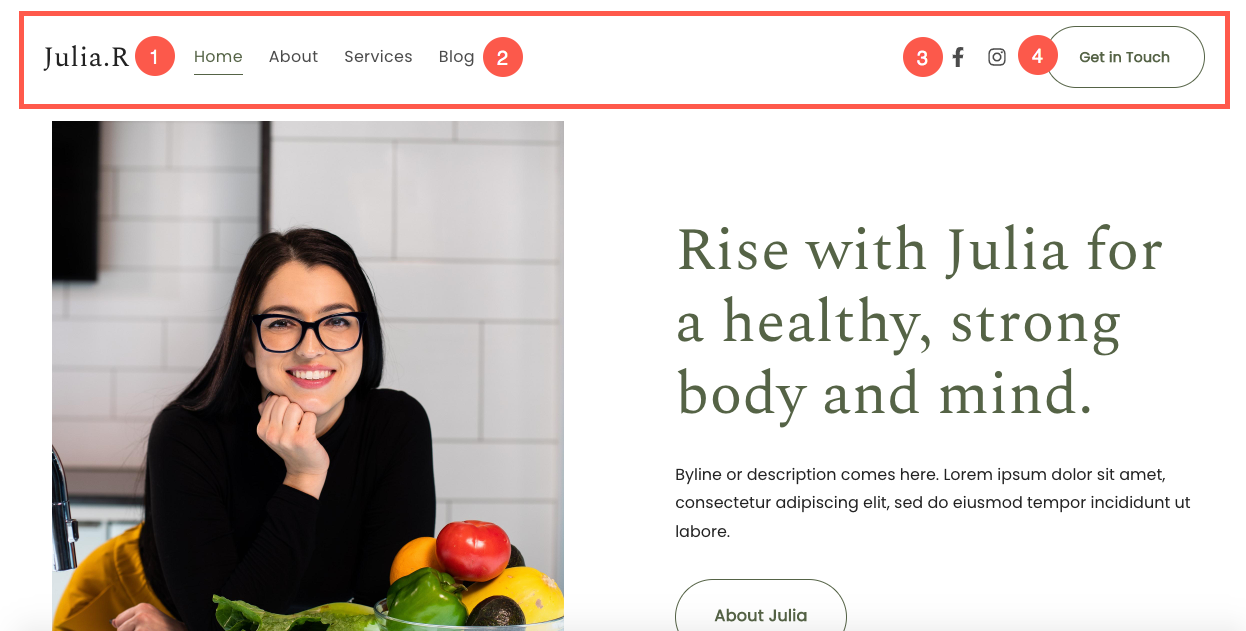
Artık bu güzel şablonu kullanmaya başladığınıza göre, demo sayfaları sayfanızda olacaktır. menü.
Sayfalardan herhangi birini görüntülemek veya düzenlemek için üzerine tıklamanız yeterlidir. 'Ana Sayfa' ile başlayalım.
- Git Site Menüsü.
- Tıklayın Ana Sayfa (resimde gösterildiği gibi).
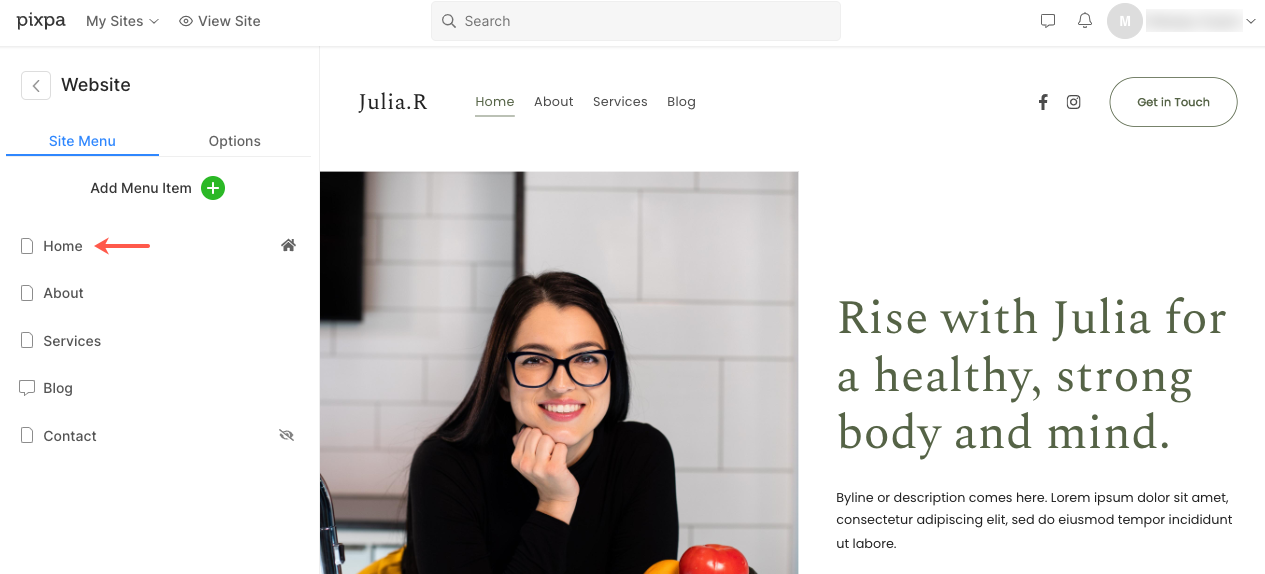
- Bu sizi 'Ana Sayfa' sayfası için sayfa düzenleyiciye götürecektir.
İlk bölüm – Afiş
İlk bölüm bir afiş içerir. Demo görsellerini kendi görsellerinizle değiştirmek ve banner stillerini keşfetmek için Banner'ı Yönet düğmesine basın.
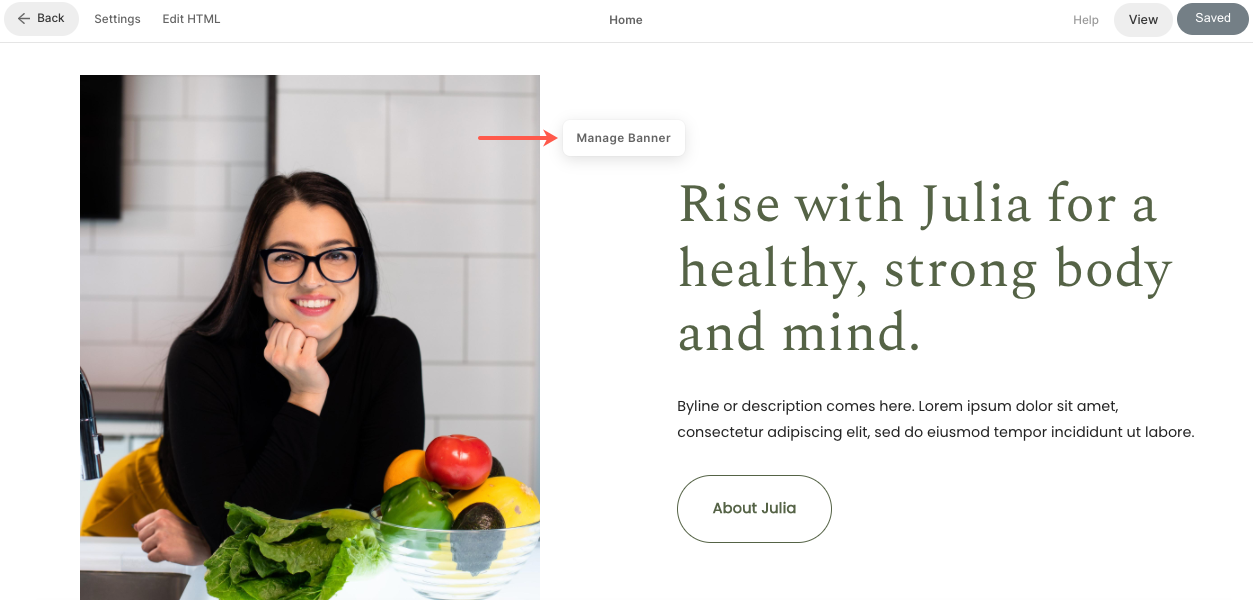
- Yeni bir resim slaydı eklemek için Slayt Ekle (1) düğmesine basın.
- Bir görüntüyü değiştirmek, odak noktasını ayarlamak veya slayttaki metni ve düğmeleri düzenlemek için düzenleme simge (2).
- Bir slaytı silmek için üzerine tıklayın. silmek simge (3).
- Stil seçeneklerini keşfetmek için stil (4) sekmesi.
- Düzeni değiştirmek için tıklayın Düzen (5) sekmesi.
- Başlıktaki metni düzenlemek için, usta Metin (6).
Bakın nasıl Bir Banner bölümünü düzenlemek için.
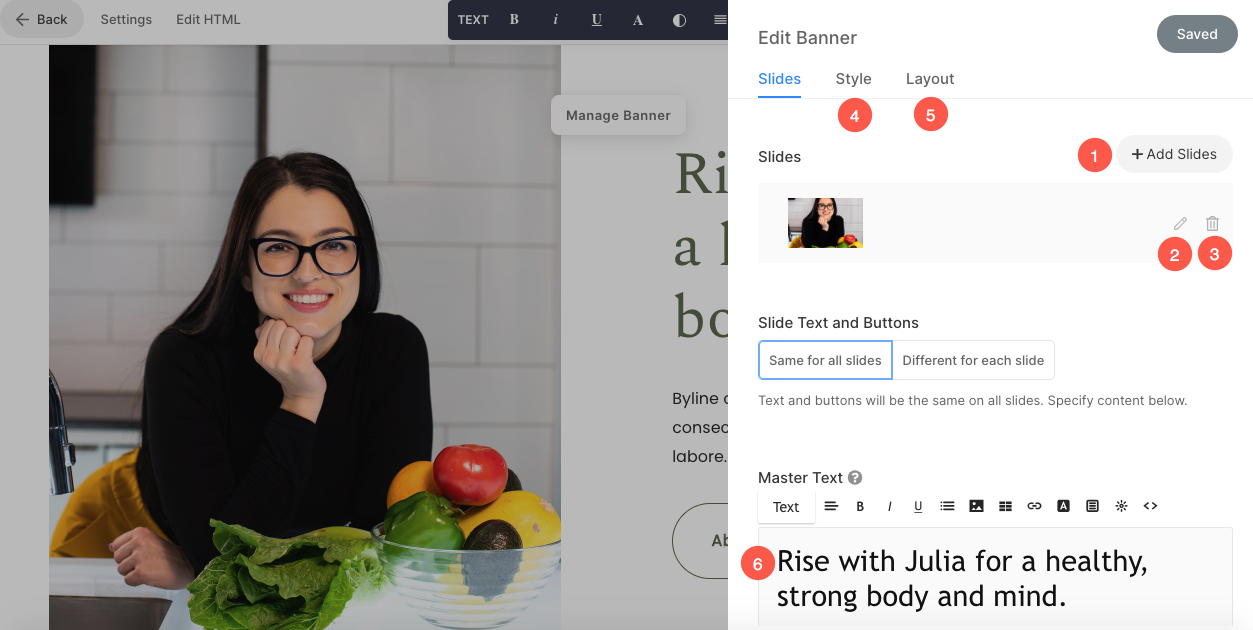
İkinci bölüm – Başlık
İkinci bölüm bir başlık içerir. İşletmeniz hakkında bilgi eklemek için bir başlık kullanılabilir. Düzenlemek için bu bölümdeki herhangi bir metne tıklayın.
Bakın nasıl Bir Başlık bölümünü düzenlemek için.
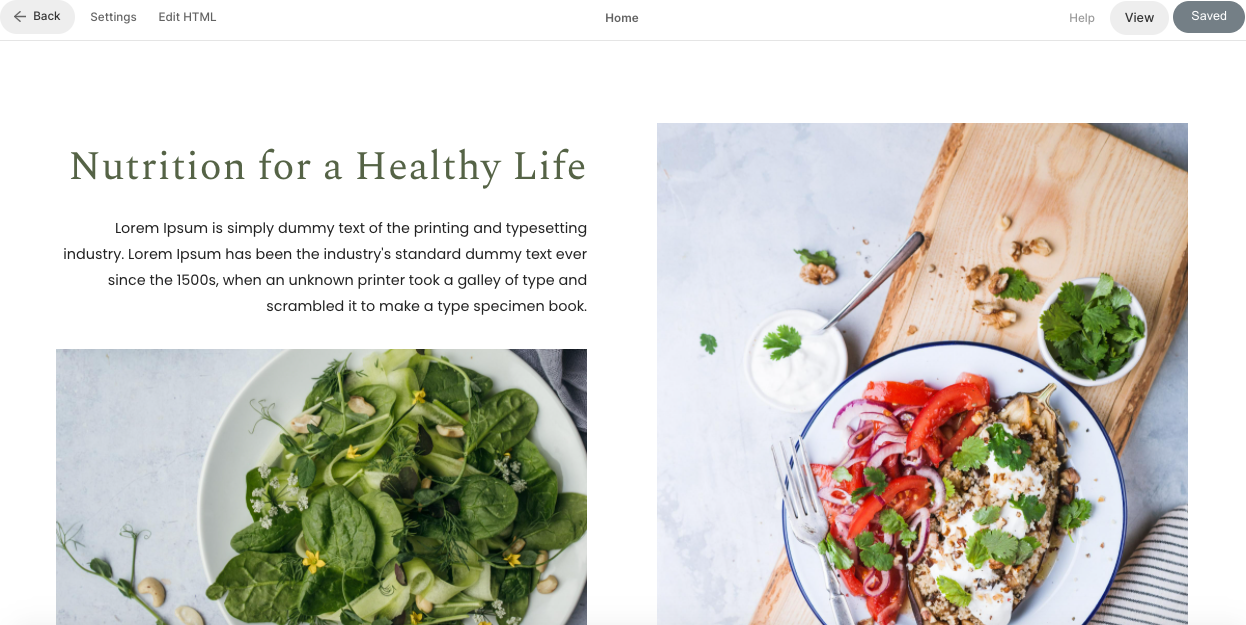
Üçüncü bölüm – Metin
Üçüncü bölüm bir alıntı içermektedir. Burada, yazarın adıyla birlikte bir alıntı ekleyebilirsiniz. Düzenlemek için bu bölümdeki herhangi bir metne tıklayın.
Bakın nasıl Metin bölümünü düzenlemek için.
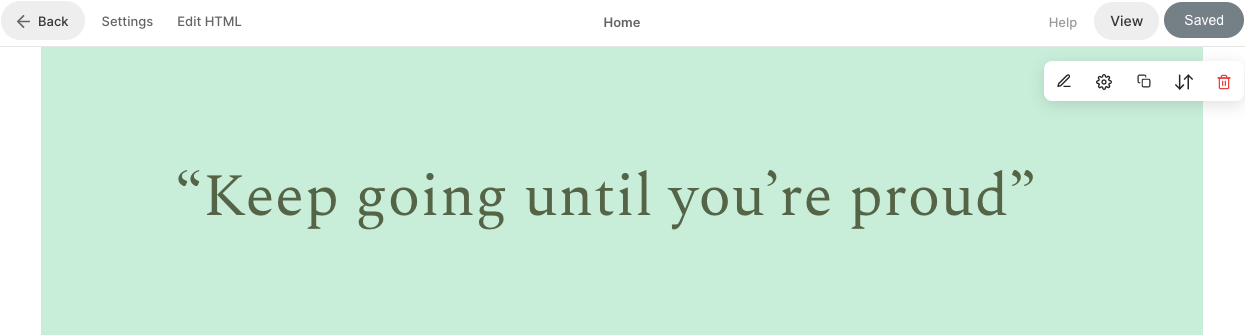
Dördüncü bölüm – Blog Beslemesi
Dördüncü bölüm bir blog beslemesi içerir. Demo bloglarını kendi bloglarınızla değiştirmek ve yönetmek için tıklayın. Blog Akışını Yönet düğmesine basın.
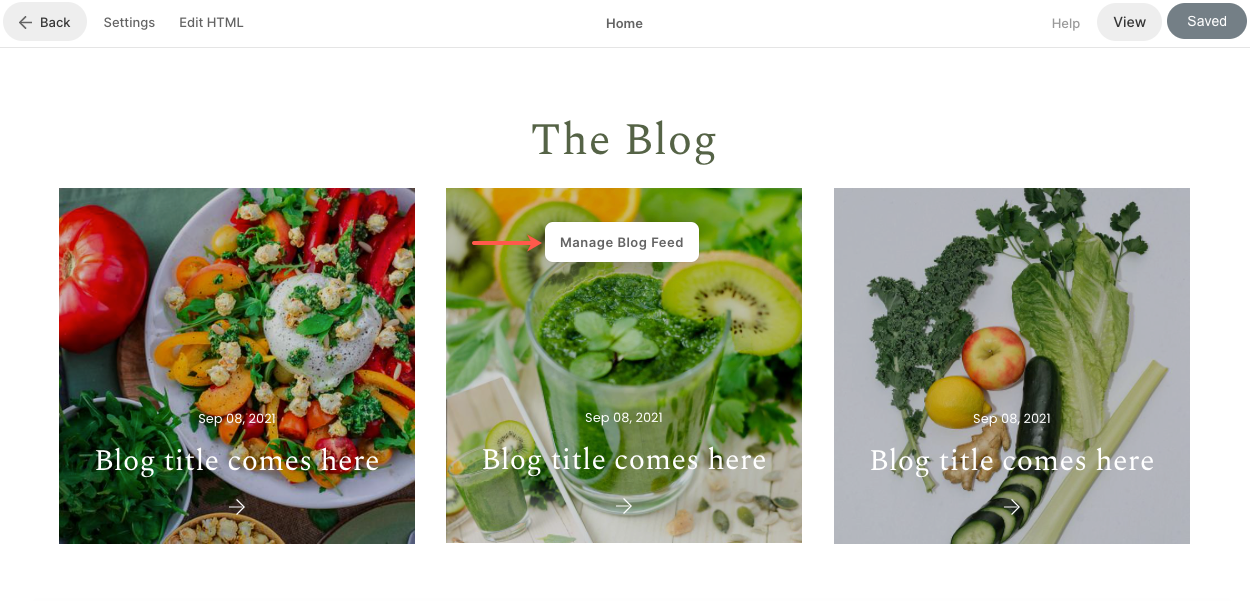
- itibaren Ayarlar (1) sekmesinde, bu bölümde hangi blogun görüntüleneceğini, gönderi sayısını ve diğer birkaç ayarı seçin.
- itibaren Düzen (2) sekmesi, blog besleme bölümü düzenini değiştirin.
Bakın nasıl bir blog besleme bölümünü düzenlemek için.
Bakın nasıl Web sitenize bir blog eklemek için.
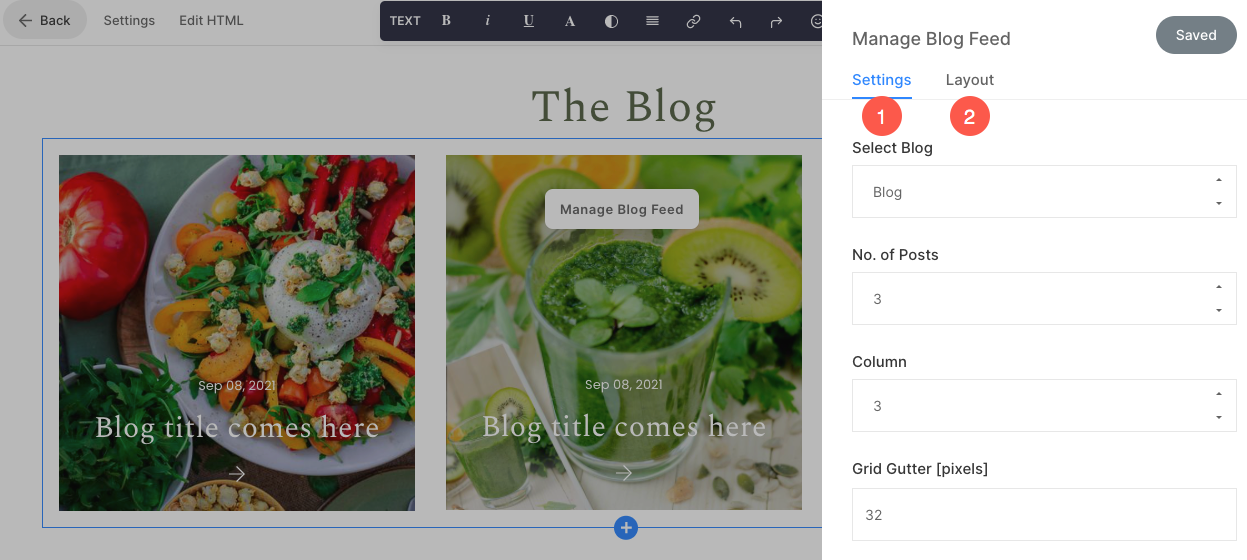
Altbilgi
Altbilgi, web siteleriniz için kredileri içerir. Buraya sosyal simgeler (1), telif hakkı metni (2) ve önemli bağlantılar ekleyebilirsiniz.
Bakın nasıl Altbilgiyi düzenlemek için.

